CDR中连续复制功能怎么做?
设·集合小编 发布时间:2023-03-30 20:04:37 1640次最后更新:2024-03-08 12:00:07
在我们日常工作中使用软件时会遇到各种各样的问题,今天小编来分享一下“CDR中连续复制功能怎么做?”这篇文章,小伙伴要仔细看哦,希望这个教程能帮助到各位小伙伴!
工具/软件
硬件型号:联想ThinkPad P14s
系统版本:Windows7
所需软件:CDR X4
方法/步骤
第1步
打开软件后,选择文件新建一个画布

第2步
然后在画布上绘制出一个形状,随意设置即可,如图所示

第3步
然后左键选中图形,向随意方向移动,然后点击右键复制一份,如图
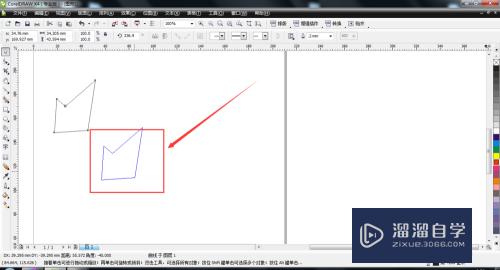
第4步
然后按快捷键ctrl d,这时候就会出现一个提醒框,在这里也可以根据数值调整水平和垂直偏移值

第5步
如果还是按照自己设置的方向复制,这时候ctrl d后就会按照刚才设置的方向做连续复制了,如图所示
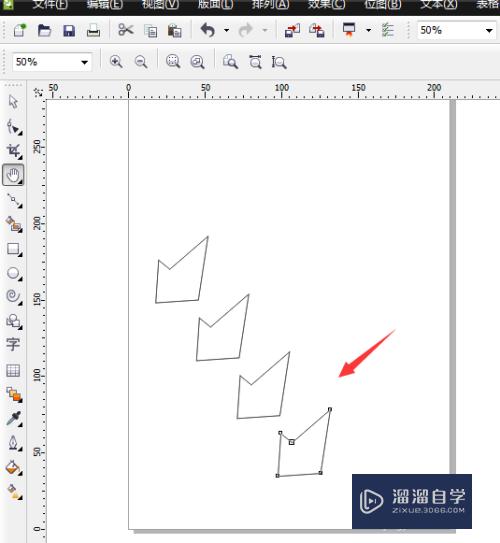
第6步
不仅对单一的图形进行连续复制,还可以对整个群组的图形做连续复制。
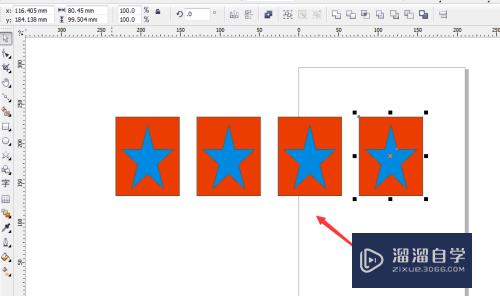
- 上一篇:怎么在CDR复制图形?
- 下一篇:CDR怎么复制页面及其内容?
相关文章
广告位


评论列表